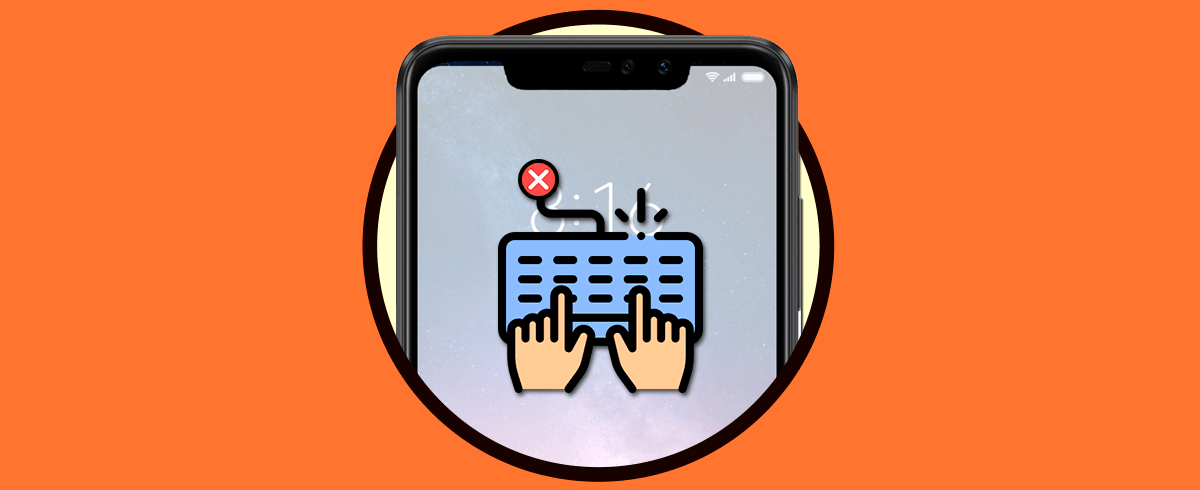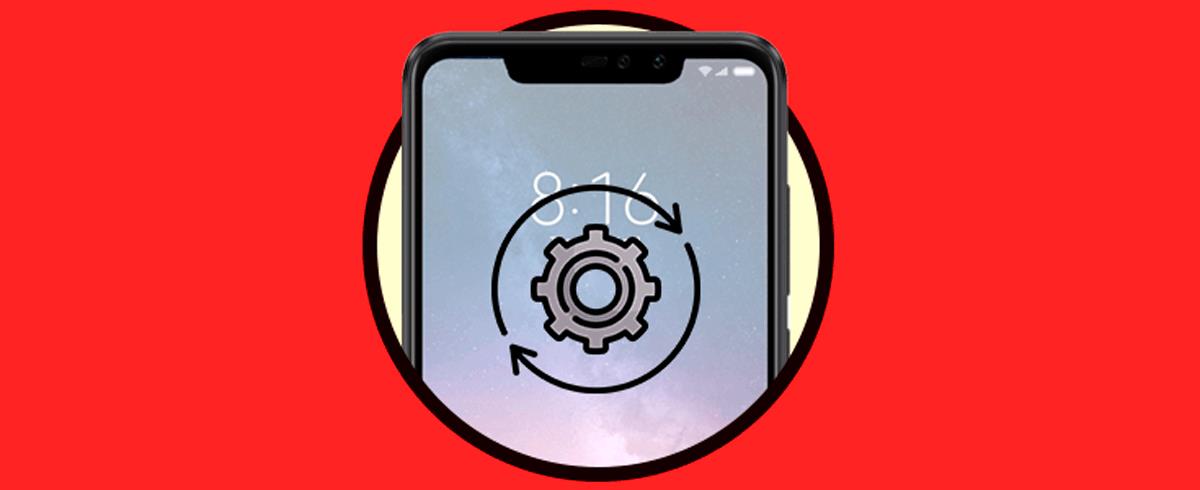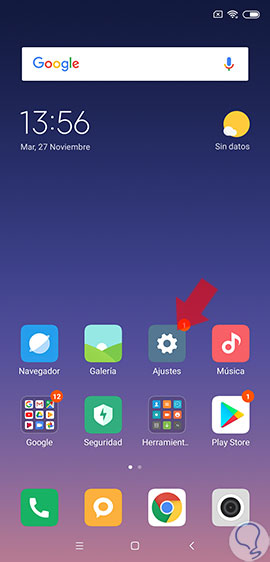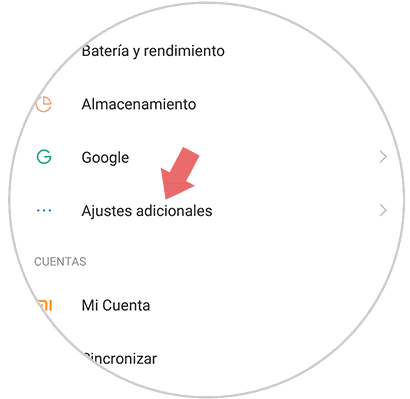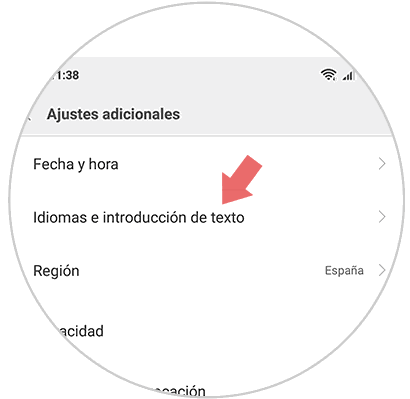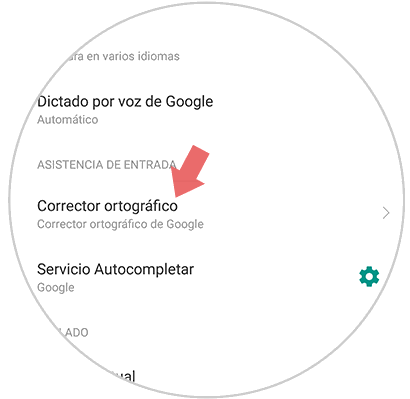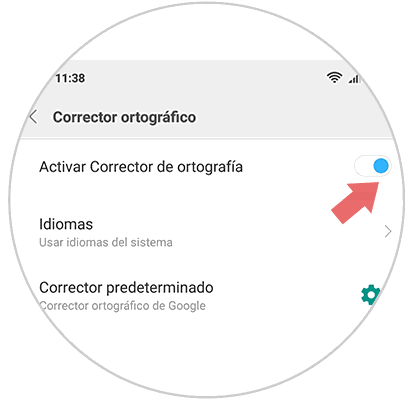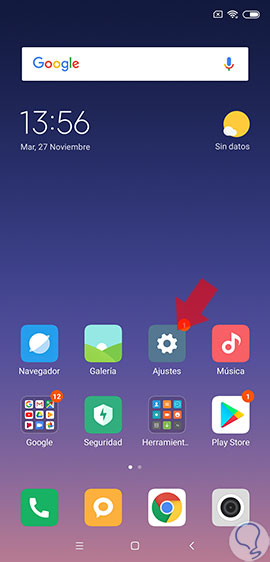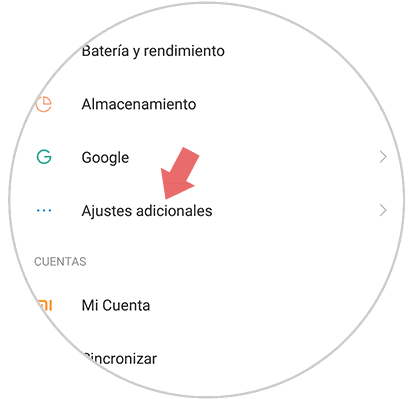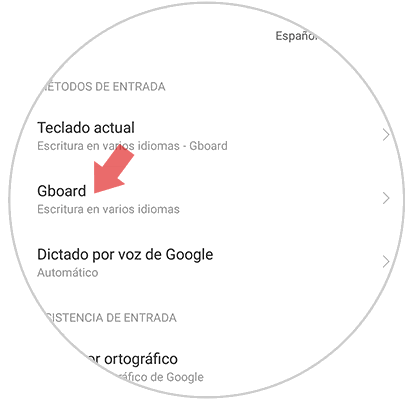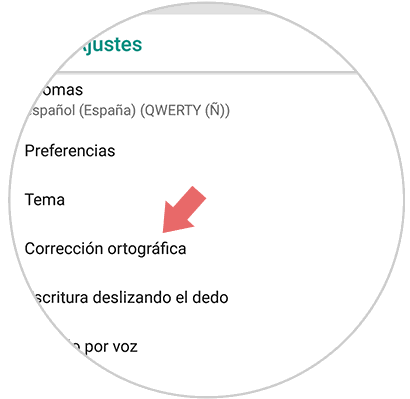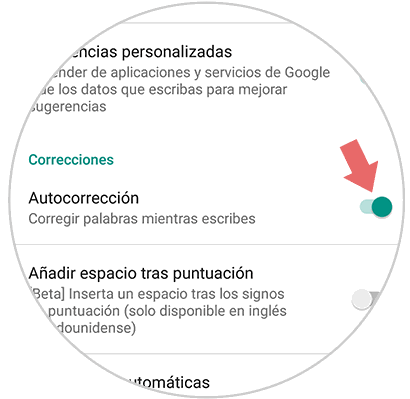Las distintas funciones, aplicaciones y usos de los teléfonos móviles han evolucionado hasta el punto de convertirse en Smartphones, en un elemento y dispositivo prácticamente imprescindible en nuestra vida cotidiana, en el día a día, también en el aspecto laboral.
A pesar de las múltiples funciones, y usos, el teléfono móvil sigue siendo un elemento de comunicación que nos sirve para estar en contacto con otras personas: de voz, y a través de aplicaciones de RRSS y mensajería instantánea como WhatsApp con la que podemos establecer una conversación con otra persona o con varias personas mediante grupos.
La comunicación por medio de la escritura se ha convertido por tanto en una de las formas principales de comunicación. Esta forma de expresarnos, de empezar una charla virtual o de mandar un mensaje individual o colectivo ha traído con el tiempo algunos avances que nos permiten escribir con mayor rapidez, como el autocorrector. Como arma de doble filo, el autocorrector nos permite completar palabras sin tener que escribirlas enteras para ahorrar en tiempo, pero también nos lleva a escribir palabras que no queremos decir, que no van acorde al contexto.
Si quieres evitar malos entendidos, o simplemente esta opción no va contigo, te enseñamos cómo puedes desactivarlo. No olvides además que esta función está habitualmente habilitada por defecto.
1. Cómo quitar autocorrector Xiaomi Redmi Note 6 Pro
Si quieres desactivar el autocorrector en tu Xiaomi Redmi Note 6 Pro de forma generalizada solo tienes que seguir este tutorial paso a paso
Antes que nada, debes localizar y acceder a la opción de ajustes a través de tu Xiaomi Redmi Note 6 Pro; accesible desde la pantalla principal, seleccionando el ícono de ajustes con el que seguramente estés familiarizado. Si no es el caso busca el icono con forma de tuerca.
Una vez dentro de los ajustes, deberás deslizar la pantalla para buscar la opción de “Ajustes adicionales” y pulsar sobre ella para continuar con el procedimiento.
A partir de aquí, aparecerán una serie de opciones; donde una de ellas tiene como nombre “Idioma e introducción de texto” que debes seleccionar.
Ahora busca y selecciona la opción de “Corrector ortográfico”.
Al haber hecho lo indicado en el paso anterior, debería aparecer en la parte superior de la pantalla la opción “Activar corrector de ortografía”; Junto a esta hay una pestaña, que tendrás que desactivar deslizando el dedo hacia la izquierda. Cuando la pestaña deje de estar de color azul, desde este momento, esta opción estará deshabilitada.
2. Cómo quitar autocorrector WhatsApp Xiaomi Redmi Note 6 Pro
En caso de que no quieras desactivar el autocorrector en general, sino solo durante el uso de la aplicación Whatsapp, sigue los siguientes pasos:
Entrar a la opción de ajustes de tu dispositivo Xiaomi Redmi Note 6 Pro, que recuerda que se encuentra representada por un icono de rueda o tuerca dentada en la pantalla principal.
Aparecerán en pantalla una serie de opciones, donde tendrás que seleccionar la de “Ajustes adicionales”.
Una vez dentro de "Ajustes adicionales" buscar y pulsar “Idioma e introducción de texto”.
Entre las opciones que se encuentran disponibles en pantalla, debes buscar y luego pulsar sobre la opción de “Gboard”.
A continuación, deberás encontrar y seleccionar la opción de “Corrección ortográfica”.
En la pantalla aparecerán varias opciones, en la parte inferior se encuentra una con el nombre de “Autocorrección”; que tiene una pestaña a su lado, la cual deberás deslizar para desactivarla. Una vez hecho esto, habrás desactivado el autocorrector tanto en Whatsapp como en cualquier otra aplicación que use teclado gboard.
Ya sea por tu intención de desactivar el autocorrector de manera general, o solo en whatsapp; al seguir estos pasos podrás hacerlo de manera sencilla para tu dispositivo Xiaomi Redmi Note 6 Pro.